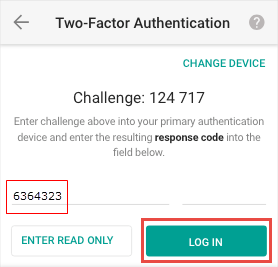Как войти в IBKR Mobile, если аутентификация через IBKR Mobile (IB Key) активирована на другом телефоне
Background:
Данная статья предназначена для клиентов, которые активировали аутентификацию через IBKR Mobile (IB Key) на своем телефоне и хотят торговать на дополнительном мобильном устройстве.
Такие клиенты смогут входить в торговую платформу IBKR Mobile со своего второго устройства, выполняя двухфакторную аутентификацию с помощью телефона.
В рамках данной статьи будут использоваться следующие термины:
Устройство аутентификации – это телефон, на котором Вы активировали аутентификацию через IBKR Mobile (IB Key).
Торговое устройство – это устройство, с которого Вы хотите торговать через IBKR Mobile.
Инструкции
Щелкните по одной из ссылок ниже согласно операционной системе Вашего телефона:
Apple iOS
1. Запустите приложение IBKR Mobile на своем торговом устройстве. Введите свои учетные данные и нажмите Вход.
Изображение 1
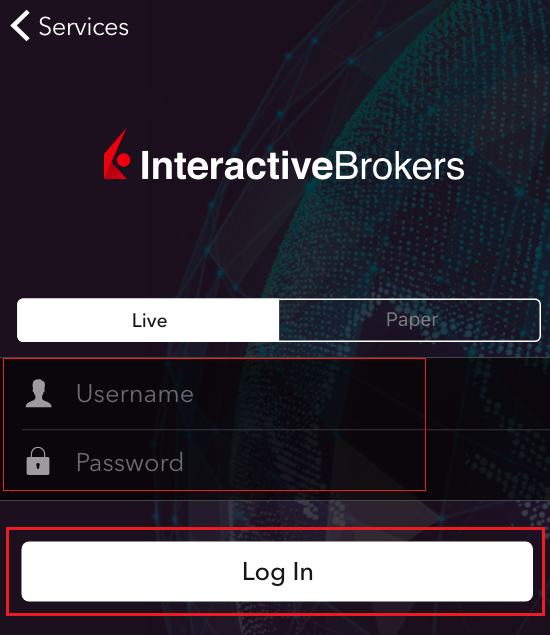
2. Нажмите Двухфакторная аутентификация (изобр. 2). Отобразится проверочный код (изобр. 3).
Изображение 2 Изображение 3
.png)
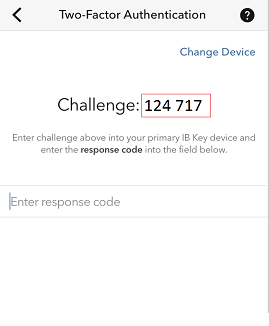
3. Запустите приложение IBKR Mobile на своем устройстве аутентификации.
Изображение 4
.png)
4a. Если вход не выполнится автоматически, нажмите Услуги (изобр. 5) в левом верхнем углу, а затем выберите Аутентификация (изобр. 6).
Изображение 5 Изображение 6
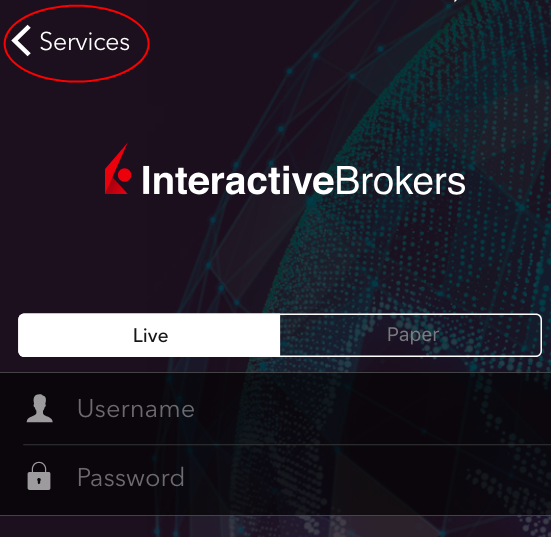
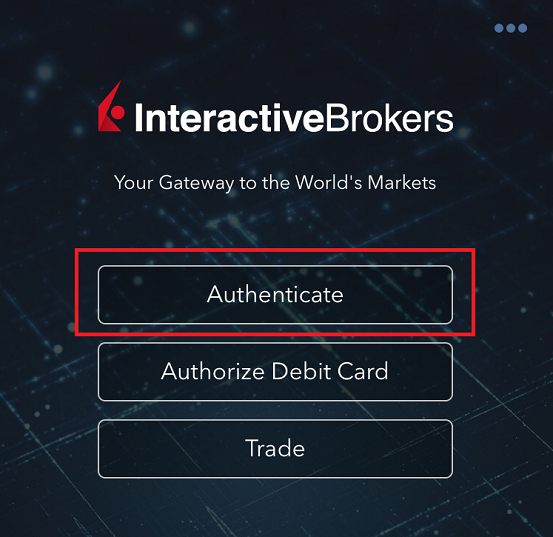
4b. Если Вы уже вошли в свой аккаунт, нажмите на кнопку Еще в правом нижнем углу. Прокрутите вниз и нажмите Аутентификация.
Изображение 7


5. Введите проверочный код, полученный в пункте 2. Нажмите Сгенерировать ветку ответа (изобр. 8). Подтвердив действие с помощью защитного элемента (изобр. 9), Вы получите ветку ответа (изобр. 10).
Изображение 8 Изображение 9 Изображение 10
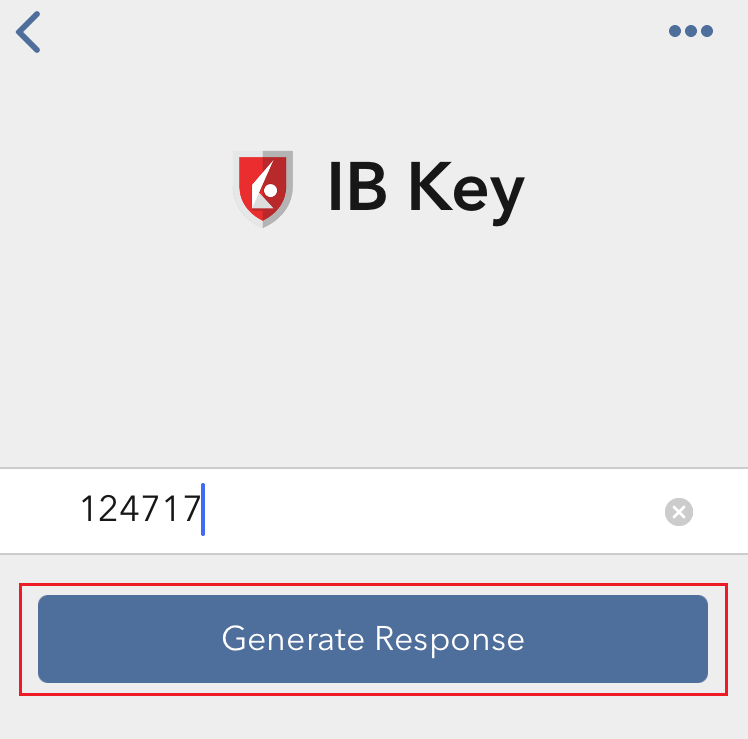
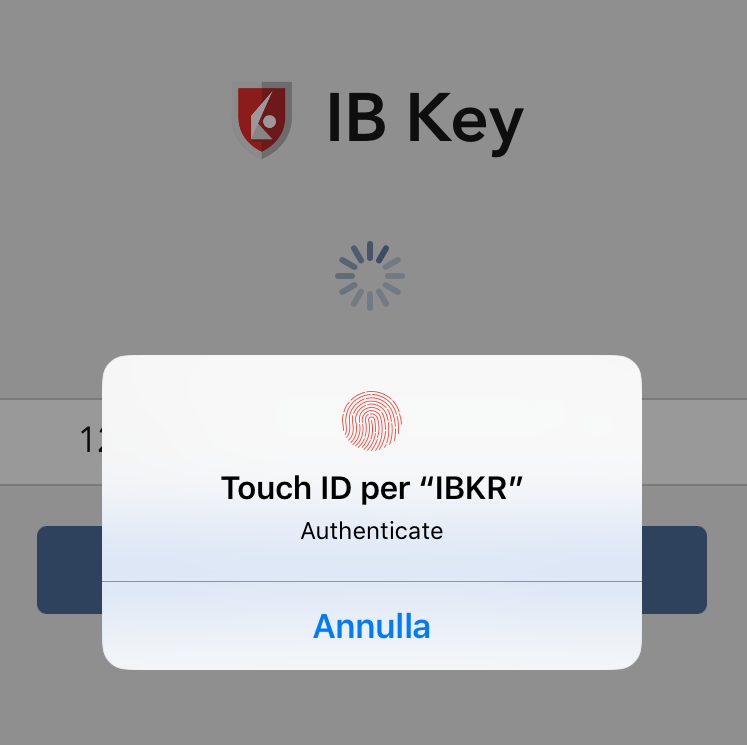
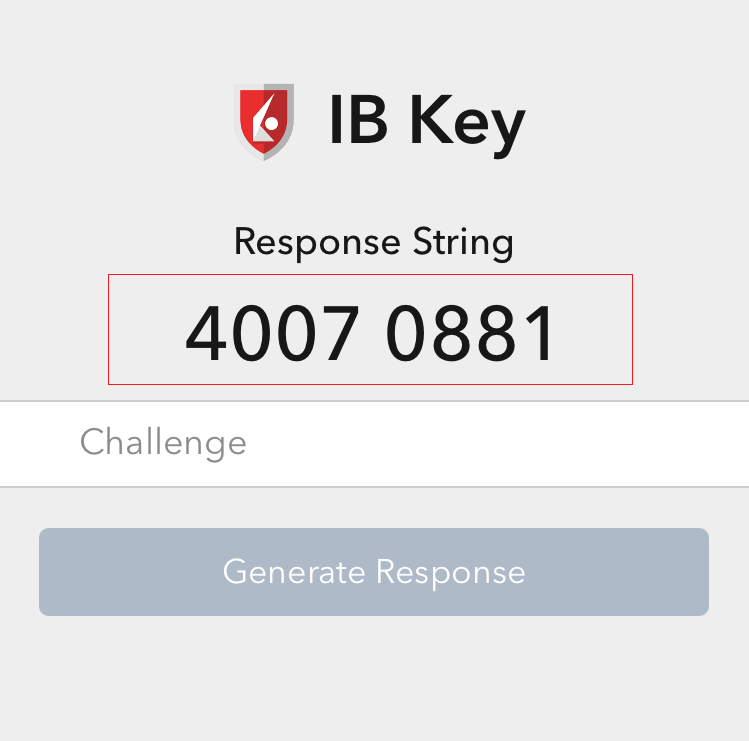
6. На своем торговом устройстве введите ветку ответа в поле "Введите ответный код" и нажмите Отправить, чтобы завершить процесс аутентификации.
Изображение 11
.png)
Android
1. Запустите приложение IBKR Mobile на своем торговом устройстве. Введите свои учетные данные и нажмите Вход.
Изображение 1


2. Нажмите Двухфакторная аутентификация (изобр. 2). Отобразится проверочный код (изобр. 3).
Изображение 2 Изображение 3
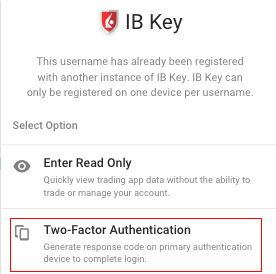
(1).png)
3. Запустите приложение IBKR Mobile на своем устройстве аутентификации.
Изображение 4
4a. Если вход не выполнится автоматически, нажмите Услуги (изобр. 5), а затем Аутентификация (изобр. 6).
Изображение 5 Изображение 6

.png)
4b. Если Вы уже вошли в свой аккаунт, откройте Меню (изобр. 7), прокрутите вниз и выберите Аутентификация (изобр. 8).
Изображение 7 Изображение 8
.png)
.png)
Изображение 7 Изображение 8
.png)
.png)
5. Введите свой PIN-код для IBKR Mobile и проверочный код, полученный в пункте 2. Затем нажмите Сгенерировать ветку ответа (изобр. 9). На экране отобразится ветка ответа (изобр. 10)
Изображение 9 Изображение 10
.png)

Изображение 9 Изображение 10
.png)

6. На своем торговом устройстве введите ветку ответа в поле "Введите ответный код" и нажмите Вход, чтобы завершить процесс аутентификации.
Изображение 11